WalkMeエディタのインストール
Last Updated 3月 28, 2024
概要
WalkMeエディタは、エンドユーザーに表示されるすべてのコンテンツの構築、管理、パブリッシュに使用されるデスクトップアプリケーションです。 これには、スマートウォークスルー、シャウトアウト、およびその他のWalkMeアプリが含まれます。 Editorを使用して、ChromeやChromium Edgeなどの最も一般的なブラウザーでWalkMeコンテンツを構築することができます。
WalkMeエディタの概要
1.WalkMeエディタのダウンロードおよびインストール
PC 向けの手順
- エディタダウンロードページを開くと、.exeファイルがダウンロードされます
- .exeアプリケーションをダブルクリックすると、WalkMeセットアップウィザードが表示されます
- インストールが完了すると、エディタが開きます
- WalkMeユーザーアカウントでログインします
- 💡ヒント:まだアカウントを持っていない場合は、デモをリクエストをクリックします
Mac 向けの手順
- エディタダウンロードページを開くと、.exeファイルがダウンロードされます
- ダウンロードした.dmgアプリケーションをダブルクリックすると、ウィンドウが表示されます
- WalkMeアプリケーションをアプリケーションフォルダーにドラッグします
- .dmgディスクをごみ箱にドラッグして取り出します
- アプリケーションフォルダを開き、WalkMeアプリケーションをダブルクリックします
- WalkMeユーザーアカウントでログインします
- 💡ヒント:まだアカウントを持っていない場合は、デモをリクエストをクリックします
2.WalkMeエディタエクステンションのインストール
WalkMeエディタエクステンションは、選択したブラウザをWalkMeエディタのデスクトップアプリケーションに接続します。 これによって、Smart Walk-Thrus、SmartTips、およびその他のWalkMeアイテムを構築する際に、サイト上のエレメントを選択することができます。
Editor に初めてログインする際には、ポップアップが表示されて拡張機能のインストールをお手伝いします。
- WalkMeエディタアプリケーションをダブルクリックして開きます
- WalkMeエディタにログインすると、ポップアップが表示されます
- ポップアップでお好みのブラウザータイプを選択します
- 拡張機能の追加ボタンをクリックすると、拡張機能のダウンロードページにリダイレクトされます
- ブラウザーで拡張機能の追加をクリックします
- ポップアップが表示されたら拡張機能の追加をクリックして確認します
- 完了しました ブラウザでエディタを使用できるようになりました 😃
ポップアップが表示されない場合は、設定メニューから拡張機能にアクセスします
- 設定アイコンをクリックし、システム設定を選択します

- ユーザー設定タブで、希望のブラウザを選択し、拡張機能の追加ボタンをクリックします
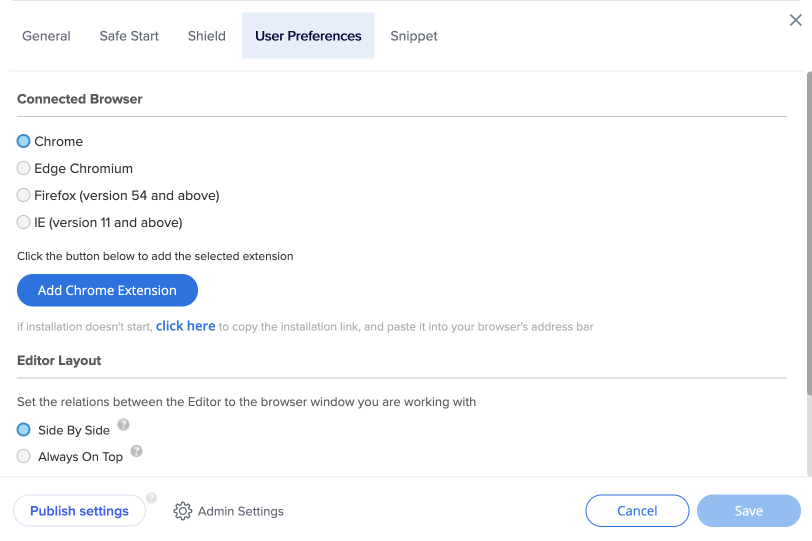
- 拡張機能ダウンロードページが、選択したブラウザで開きます
- ブラウザーで拡張機能の追加をクリックします
- ポップアップが表示されたら拡張機能の追加をクリックして確認します
- 完了しました ブラウザでエディタを使用できるようになりました 😃
重要 : WalkMe拡張機能を有効にしてホストウェブサイト上で公開されたWalkMeのコンテンツを表示するには、WalkMeエディタを再生モードに切り替える必要があります。 詳細については、構築と再生モードセレクターの使用方法の記事を参照してください。
エディタのバージョン
WalkMeエディタの新しいバージョンが利用可能になると、アップデートのインストールを促すメッセージが表示されます。
現在のエディタのバージョンを表示するには、アプリの左上隅にあるプロフィール設定をクリックします。 バージョンは、メニューの下部に表示されます。
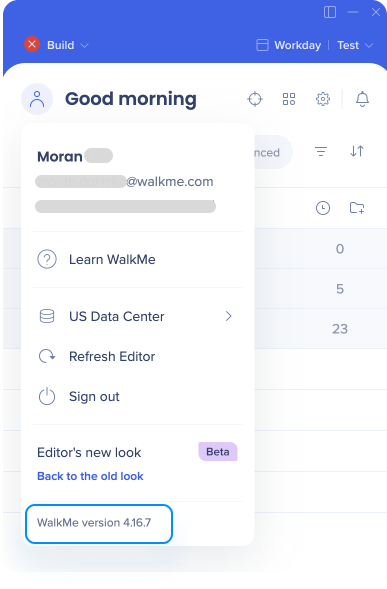
追加情報
- 上記の手順で問題が発生した場合は、この便利なトラブルシューティングの記事を参照するか、こちらからWalkMeのサポートチームまでお問い合わせください。
- インストール後に拡張機能に問題が発生した場合は、このマスター拡張機能のFAQの記事を参照してください。
- エディタを希望のページに接続できない場合は、このマスター拡張機能の接続ガイドを参照してください。
この記事は役に立ちましたか?
はい
いいえ
ご意見ありがとうございます!

